
שינוי המראה של מקלות, גזרות ועוד ב‑Pages ב‑Mac
סדרת נתונים היא מערך של ערכים קשורים בתרשים - למשל, כל המקלות באותו צבע בתרשים מקלות או קו מסוים בתרשים קווים.
ניתן להדגיש מגמות בתרשים על‑ידי שינוי המראה, המיקום או הריווח של אחת או יותר מסדרות הנתונים בתוכו.
שינוי צבעים וצללים ברכיבי תרשים
ניתן לשנות את מראה התרשים באמצעות הוספת צבעים, מרקמים, הצללה ועוד. ניתן לשנות את המראה של כל התרשים או לשנות סדרות נתונים נפרדות בתרשים כדי להבחין בינן לבין סדרות אחרות. בתרשימי מקלות, למשל, ניתן למלא את המקלות בכל סדרה בצבעים שונים או בגוון צבע שונה, להחיל סגנון שונה של מתאר (קו) ועוד. עבור תרשימי פיזור, ניתן לשנות את הסמל שמייצג כל נקודה ולהוסיף קווי חיבור בין הנקודות.
הערה: לא ניתן לשנות את המראה של נקודת נתונים יחידה בסדרה (מקל יחיד בתרשים מקלות, למשל). כל השינויים שתערוך/י יחולו על כל נקודת נתונים בסדרה.
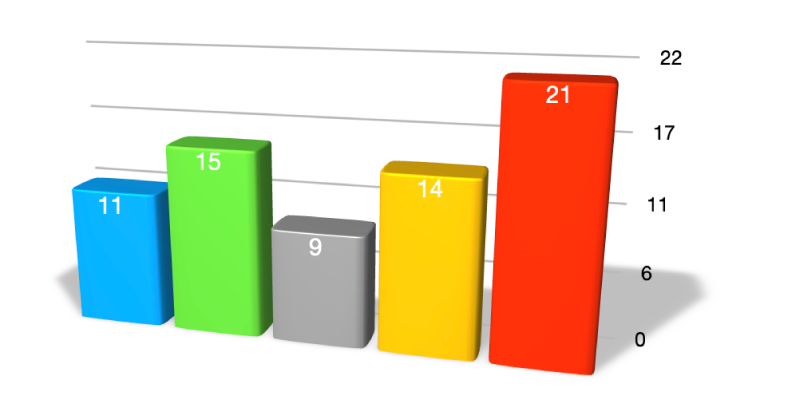
לעבור אל היישום Pages
 ב-Mac.
ב-Mac.יש לפתוח מסמך ואז ללחוץ על התרשים.
בסרגל הצד ״עיצוב״
 , לחץ/י על הכרטיסייה ״תרשים״ ובצע/י אחת מהפעולות הבאות:
, לחץ/י על הכרטיסייה ״תרשים״ ובצע/י אחת מהפעולות הבאות:החלת לוח צבעים מתואם על סדרת הנתונים בתרשים: יש להקיש על התמונה המקדימה בראש הכרטיסיה ״תרשים״. כל הצבעים בתרשים ישתנו בבת אחת.
החלת לוח צבעים מתואם על כל סדרות הנתונים בתרשים: יש ללחוץ על כפתור
 , ללחוץ על ״צבעים״, ״תמונות״ או ״מרקמים״ ואז ללחוץ על קבוצת צבעים כלשהי כדי להחיל אותה. בכדי לקבל תצוגה מקדימה של הצבעים בתרשים, החזק/י את המצביע מעל צירוף צבעים.
, ללחוץ על ״צבעים״, ״תמונות״ או ״מרקמים״ ואז ללחוץ על קבוצת צבעים כלשהי כדי להחיל אותה. בכדי לקבל תצוגה מקדימה של הצבעים בתרשים, החזק/י את המצביע מעל צירוף צבעים.
כדי לשנות את המראה סדרת נתונים מסוימת, יש ללחוץ על רכיב מסוים בתוך התרשים (לדוגמה, על מקל אחד, עמודה אחת, פלח אחד של עוגה, או על אחת מנקודות הפיזור) ולאחר מכן, ב
 סרגל הצד ״עיצוב״, יש ללחוץ על הכרטיסייה ״סגנון״. יש להשתמש בפקדים בסרגל הצד כדי לערוך שינויים.
סרגל הצד ״עיצוב״, יש ללחוץ על הכרטיסייה ״סגנון״. יש להשתמש בפקדים בסרגל הצד כדי לערוך שינויים.השינויים משפיעים רק על הרכיב או סדרת הנתונים שנבחרו. כדי לשנות סדרה אחרת, לחץ/י על אחד הרכיבים שלה ולאחר מכן בצע/י את השינויים.
כדי לבחור כמה סדרות, לחץ/י על רכיב בסדרה ולאחר מכן לחץ/י על רכיב בסדרה אחרת תוך כדי הקשה על Command. על‑מנת לבחור בכל הסדרות, לחץ/י על רכיב בסדרה ולאחר מכן הקש/י על Command-A.
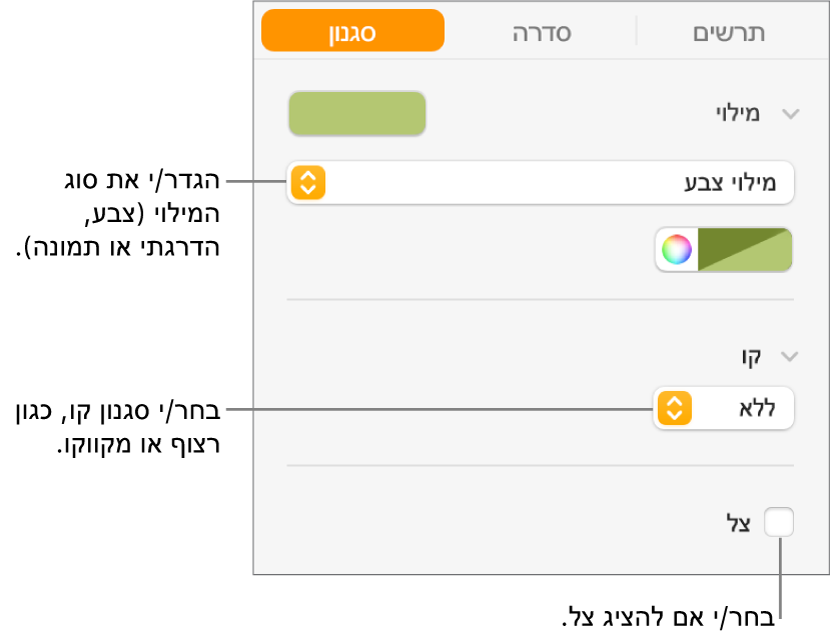
שינוי מרווחים בתרשימי מקלות או עמודות
ניתן להגדיר את גודל המרווח בין העמודות או המקלות בתרשים מסוג עמודות, עמודות בערימה, מקלות או מקלות בערימה.
לעבור אל היישום Pages
 ב-Mac.
ב-Mac.יש לפתוח מסמך, ללחוץ על התרשים, ואז ללחוץ על הכרטיסייה ״תרשים״ בסרגל הצד ״עיצוב״
 .
.לחץ/י על החץ לצד ״רווחים״ ולאחר מכן הגדר/י את המרווח הרצוי.
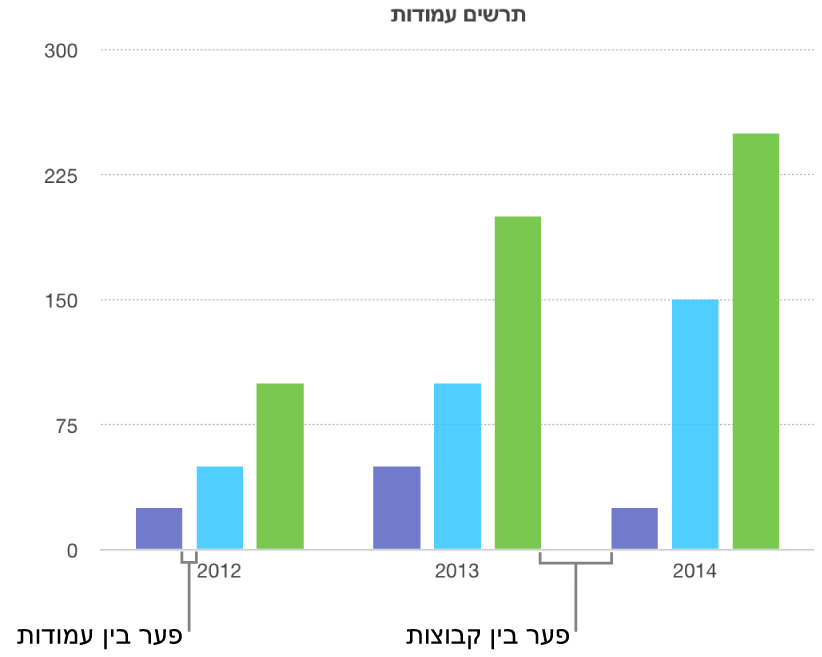
הוספת פינות מעוגלות לתרשימים מסוג מקלות, עמודות, לתרשימים מעורבים ולתרשימים על שני צירים
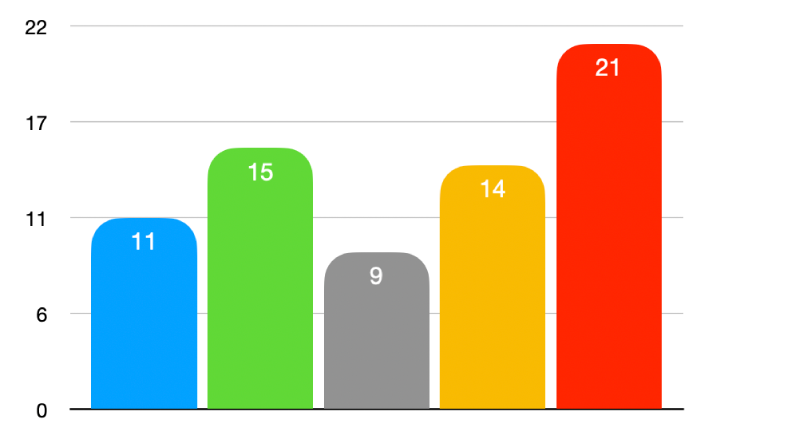
לעבור אל היישום Pages
 ב-Mac.
ב-Mac.יש לפתוח מסמך ואז להקיש על התרשים כדי לבחור בו.
בסרגל הצד ״עיצוב״
 , לחץ/י על ״תרשים״.
, לחץ/י על ״תרשים״.לחץ/י על החץ לצד ״פינות מעוגלות״ ולאחר מכן גרור/י את המחוון או הקלד/י ערך ספציפי.
כדי לעגל רק את שתי הפינות החיצוניות של כל מקל או עמודה (אלה שהכי רחוקות מהציר), בחר/י בתיבת הסימון ״פינות חיצוניות בלבד״.
שינוי עומק של תרשים תלת-ממדי ואת צורת רכיבי הסדרה
ניתן לשנות את עומק התרשים, סגנון התאורה, צורת המקל, התבליטים ומידת הסיבוב של תרשימי תלת-ממד.
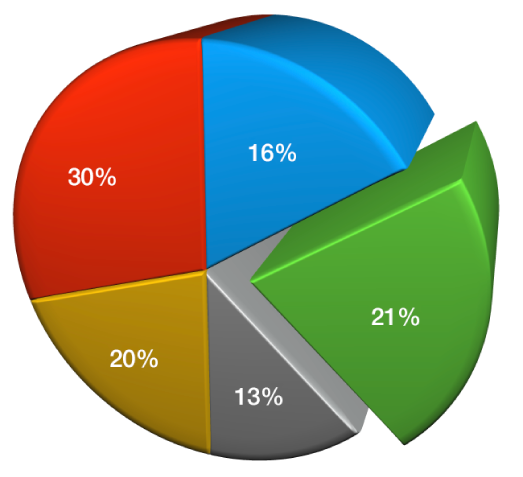
לעבור אל היישום Pages
 ב-Mac.
ב-Mac.יש לפתוח מסמך, ללחוץ על התרשים התלת-ממדי כדי לבחור אותו, ואז ללחוץ על הכרטיסייה ״תרשים״ בסרגל הצד ״עיצוב״
 .
.לחץ/י על החץ לצד ״סצנה תלת-ממדית״ והשתמש/י בכלי הבקרה כדי לבצע התאמות.
שיפוע הקצוות בין סדרות או גזרות בתרשימי עוגה תלת-ממדיים ובתרשימים תלת-ממדיים בערימה
ניתן להדגיש את ההבדל בין סדרות בתרשימי עמודות או מקלות תלת-ממדיים בערימה ובתרשימי עוגה תלת-ממדיים על‑ידי שיפוע הקצוות שבהם הסדרות משיקות זו לזו.

לעבור אל היישום Pages
 ב-Mac.
ב-Mac.יש לפתוח מסמך, להקיש על התרשים, ואז להקיש על הכרטיסייה "תרשים" ב"תבנית"
 שבסרגל הצד.
שבסרגל הצד.לחץ/י על החץ לצד ״סצנה תלת-ממדית״ ובחר/י את תיבת הסימון ״הצג מסגרות משופעות״.
שינוי המיקום של גזרות בתרשים עוגה או של מקטעים בתרשים טבעת
לעבור אל היישום Pages
 ב-Mac.
ב-Mac.לפתוח מסמך, ואז לבחור בתרשים העוגה או הטבעת.
יש לבצע אחת מהפעולות הבאות:
הזזת גזרות או מקטעים מסוימים בלבד: לחץ/י פעמיים על הגזרה או על המקטע, או לחץ/י על כמה פריטים תוך כדי הקשה על Command ואז גרור/י.
הזזת כל הגזרות בתרשים עוגה: בסרגל הצד ״עיצוב״
 , יש ללחוץ על הכרטיסייה ״גזרות״. לחץ/י על החץ ליד ״מיקום הגזרה״ וגרור/י את המחוון ״מרחק מהמרכז״ להפרדה בין הגזרות.
, יש ללחוץ על הכרטיסייה ״גזרות״. לחץ/י על החץ ליד ״מיקום הגזרה״ וגרור/י את המחוון ״מרחק מהמרכז״ להפרדה בין הגזרות.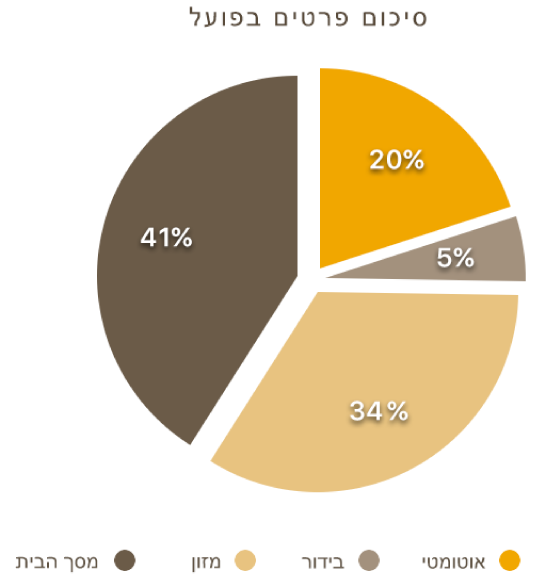
ניתן גם להזיז את כלי הבקרה ״זווית סיבוב״ כדי לשנות את הכיוון של גזרות עוגה או מקטעי טבעת. מידע נוסף: הזזה, שינוי גודל וסיבוב של תרשים.
שינוי הגודל של החור האמצעי של תרשים טבעת
לעבור אל היישום Pages
 ב-Mac.
ב-Mac.יש לפתוח מסמך ואז ללחוץ על תרשים הטבעת כדי לבחור אותו.
בסרגל הצד ״עיצוב״
 , יש ללחוץ על הכרטיסייה ״מקטעים״.
, יש ללחוץ על הכרטיסייה ״מקטעים״.במקטע ״רדיוס פנימי״ בסרגל הצד, גרור/י את המחוון או הקלד/י את הערך הרצוי.
הוספה או שינוי של סמלי נתונים בתרשימי קווים, פיזור ורדאר
ניתן לשנות את הסמלים המשמשים לייצוג נתונים בתרשימי קווים, פיזור ורדאר.
לעבור אל היישום Pages
 ב-Mac.
ב-Mac.יש לפתוח מסמך ואז להקיש על התרשים כדי לבחור בו.
ב
 סרגל הצד ״עיצוב״, לחץ/י על הכרטיסייה ״סדרה״.
סרגל הצד ״עיצוב״, לחץ/י על הכרטיסייה ״סדרה״.לחץ/י על התפריט הקופצני שמתחת ל״סמלי נתונים״ ובחר/י סמל, או בחר/י ״ללא״ כדי להסיר סמלים מהתרשים.
ניתן גם לשנות את גודל הסמלים באמצעות השדה ״גודל״ או להשאיר אותו ריק לקביעת גודל אוטומטית.
כדי לשנות את המראה של סמלי נתונים עבור סדרת נתונים אחת בלבד, יש ללחוץ על רכיב מסוים בתוך סדרת הנתונים (לדוגמה, על מקל אחד או על אחת מנקודות הפיזור), ללחוץ על הכרטיסיה ״סגנון״
 בסרגל הצד ולבצע פעולה כלשהי מהפעולות הבאות:
בסרגל הצד ולבצע פעולה כלשהי מהפעולות הבאות:שינוי הצורה של סמלי נתונים: יש ללחוץ על התפריט הקופצני שמתחת ל״סמלי נתונים״ ולבחור סמל, או לבחור ״ללא״ כדי להסיר סמלים מסדרת נתונים זו.
שינוי הצבע של סמלי נתונים: יש ללחוץ על התפריט הקופצני שמתחת ל״מילוי״ ולבחור אפשרות. כדי לחזור לתצורות, יש לבחור ״השתמש בצבע קו הסדרה״.
שינוי המתאר של סמלי נתונים: יש ללחוץ על התפריטים הקופצניים מתחת ל״קו״ ולבחור את הסגנון, הצבע ועובי הקו.
כדי להוסיף קו המחבר בין סמלי הנתונים: יש ללחוץ על התפריט הקופצני ליד ״קו החיבור״ ולבחור ״ישר״ או ״מעוקל״. יש להיעזר בתפריטים הקופצניים שלמטה כדי לשנות את הסגנון, הצבע והעובי של קו החיבור.
הוספת צללית: יש לבחור בתיבת הסימון ״צל״ כדי להוסיף צל ולשנות את מרחק הטשטוש, ההיסט, השקיפות, הזווית והצבע שלו.
שינוי סגנון הרשת של תרשימי רדאר
אפשר לשנות את צורת הרשת בתרשים רדאר ולבחור אם הסדרה תכלול קו או מילוי.
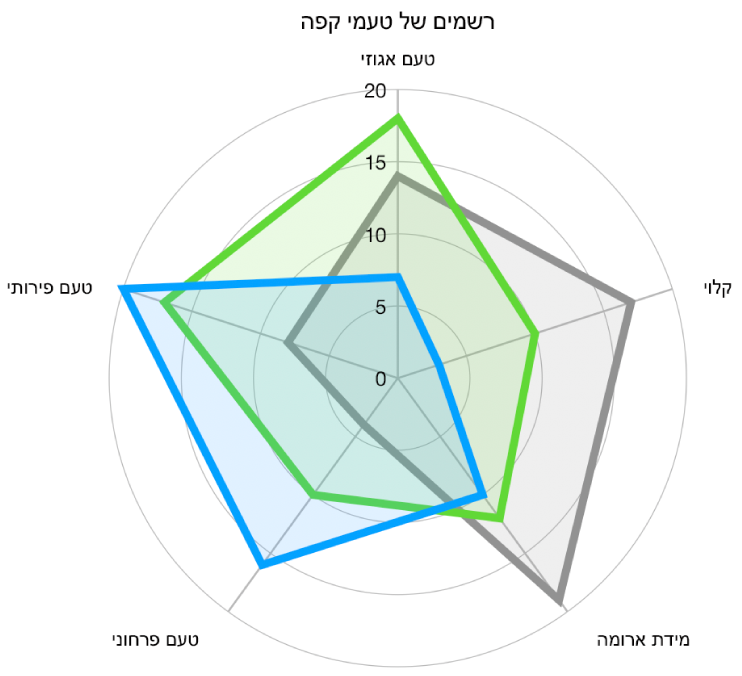
לעבור אל היישום Pages
 ב-Mac.
ב-Mac.יש לפתוח מסמך ואז להקיש על התרשים כדי לבחור בו.
בסרגל הצד ״עיצוב״
 , לחץ/י על הכרטיסיה ״תרשים״.
, לחץ/י על הכרטיסיה ״תרשים״. מתחת ל״תרשים רדאר״, יש לבצע פעולה כלשהי מהפעולות הבאות:
שינוי צורת הרשת: השתמש/י באפשרויות לצד ״צורת רשת״ כדי לבחור אם הרשת תהיה ישרה או מעוקלת.
שינוי המילוי והקו: השתמש/י באפשרויות לצד ״סגנון״ כדי לבחור אם יהיו לכל הסדרות צבע מילוי או אם יופיע קו לאורך הקצה, או גם וגם.
ניתן לשמור את המראה של תרשים כסגנון חדש.
אם אינך מצליח/ה לערוך תרשים, יתכן שיש לבטל את הנעילה שלו.